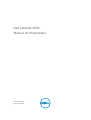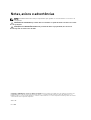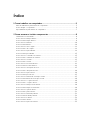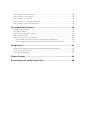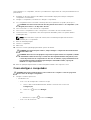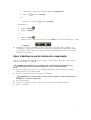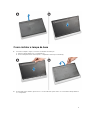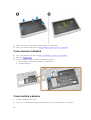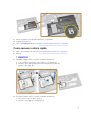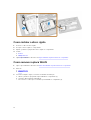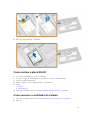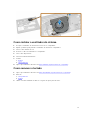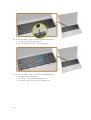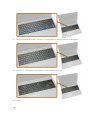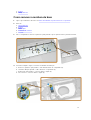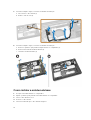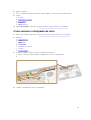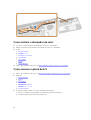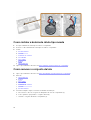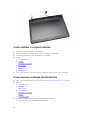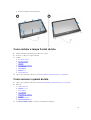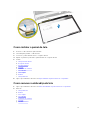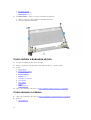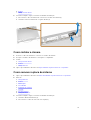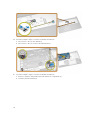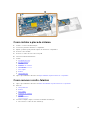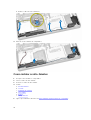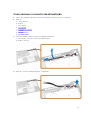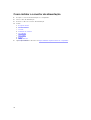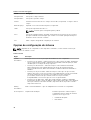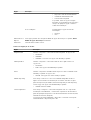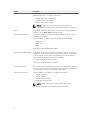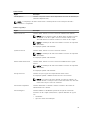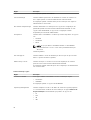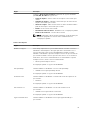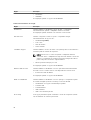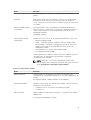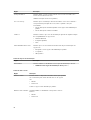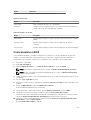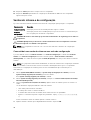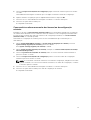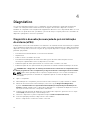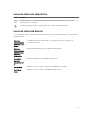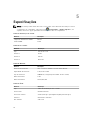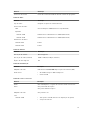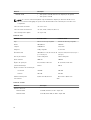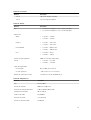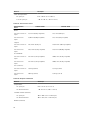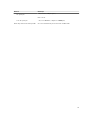Dell Latitude 3550 Manual do proprietário
- Tipo
- Manual do proprietário

Dell Latitude 3550
Manual do Proprietário
Modelo normativo: P38F
Tipo normativo: P38F001

Notas, avisos e advertências
NOTA: uma NOTA indica informações importantes que ajudam você a usar melhor os recursos do
computador.
CUIDADO: Um AVISO indica possíveis danos ao hardware ou perda de dados e ensina como evitar
o problema.
ATENÇÃO: uma ADVERTÊNCIA indica um potencial de danos à propriedade, risco de lesões
corporais ou mesmo risco de vida.
Copyright © 2014 Dell Inc. Todos os direitos reservados. Esse produto é protegido por leis de direitos autorais e de
propriedade intelectual dos EUA e internacionais. Dell
™
e o logotipo Dell são marcas comerciais da Dell Inc. nos
Estados Unidos e/ou em outras jurisdições. Todas as outras marcas e os nomes aqui mencionados podem ser marcas
comerciais de suas respectivas empresas.
2014 - 08
Rev. A00

Índice
1 Como trabalhar no computador........................................................................ 5
Antes de trabalhar na parte interna do computador........................................................................... 5
Como desligar o computador.............................................................................................................. 6
Após trabalhar na parte interna do computador..................................................................................7
2 Como remover e instalar componentes...........................................................8
Ferramentas recomendadas................................................................................................................. 8
Como remover a tampa da base..........................................................................................................8
Como instalar a tampa da base............................................................................................................ 9
Como remover a bateria.....................................................................................................................10
Como instalar a bateria.......................................................................................................................10
Como remover o disco rígido............................................................................................................. 11
Como instalar o disco rígido...............................................................................................................12
Como remover a placa WLAN............................................................................................................ 12
Como instalar a placa WLAN...............................................................................................................13
Como remover o ventilador do sistema.............................................................................................13
Como instalar o ventilador do sistema...............................................................................................15
Como remover o teclado....................................................................................................................15
Como instalar o teclado......................................................................................................................17
Como remover a moldura de base.....................................................................................................21
Como instalar a moldura da base.......................................................................................................22
Como remover o dissipador de calor................................................................................................ 23
Como instalar o dissipador de calor.................................................................................................. 24
Como remover a placa de E/S........................................................................................................... 24
Como instalar a placa de E/S..............................................................................................................25
Como remover a bateria de célula tipo moeda.................................................................................25
Como instalar a bateria de célula tipo moeda...................................................................................26
Como remover o conjunto da tela.................................................................................................... 26
Como instalar o conjunto da tela.......................................................................................................28
Como remover a tampa frontal da tela............................................................................................. 28
Como instalar a tampa frontal da tela................................................................................................29
Como remover o painel da tela..........................................................................................................29
Como instalar o painel da tela............................................................................................................ 31
Como remover a dobradiça da tela....................................................................................................31
Como instalar a dobradiça da tela......................................................................................................32
Como remover a câmera....................................................................................................................32
Como instalar a câmera......................................................................................................................33
Como remover a placa de sistema.....................................................................................................33

Como instalar a placa de sistema.......................................................................................................35
Como remover os alto-falantes......................................................................................................... 35
Como instalar os alto-falantes........................................................................................................... 36
Como remover o conector de alimentação...................................................................................... 37
Como instalar o conector de alimentação........................................................................................38
3 Configuração do sistema.................................................................................. 39
Sequência de inicialização..................................................................................................................39
Teclas de navegação...........................................................................................................................39
Opções de configuração do sistema.................................................................................................40
Como atualizar o BIOS ...................................................................................................................... 49
Senhas do sistema e de configuração............................................................................................... 50
Como atribuir uma senha do sistema e uma senha de configuração........................................50
Como excluir ou alterar uma senha do sistema e/ou de configuração existente......................51
4 Diagnóstico..........................................................................................................52
Diagnóstico da avaliação avançada de pré-inicialização do sistema (ePSA)................................... 52
Luzes de status do dispositivo............................................................................................................ 53
Luzes de status da bateria...................................................................................................................53
5 Especificações.....................................................................................................54
6 Como entrar em contato com a Dell..............................................................60

1
Como trabalhar no computador
Antes de trabalhar na parte interna do computador
Use as seguintes diretrizes de segurança para ajudar a proteger seu computador contra danos potenciais
e ajudar a garantir sua segurança pessoal. A menos que indicado diferentemente, cada procedimento
incluído neste documento pressupõe as seguintes condições:
• Você leu as informações de segurança fornecidas com o computador.
• Um componente pode ser substituído ou, se tiver sido adquirido separadamente, pode ser instalado
executando-se o procedimento de remoção na ordem inversa.
ATENÇÃO: Desconecte todas as fontes de energia antes de abrir a tampa ou os painéis do
computador. Depois de terminar de trabalhar na parte interna do computador, recoloque todas
as tampas, painéis e parafusos antes de conectar o computador à fonte de alimentação.
ATENÇÃO: Antes de trabalhar na parte interna do computador, leia as informações de segurança
fornecidas com o computador. Para obter informações adicionais sobre as melhores práticas de
segurança, consulte a página inicial sobre conformidade normativa em
www.dell.com/
regulatory_compliance .
CUIDADO: Muitos reparos só podem ser feitos por um técnico certificado. Você deve executar
apenas tarefas de solução de problemas e reparos simples, conforme autorizado na
documentação do produto ou conforme orientado pela equipe de suporte e de serviço de
assistência online ou por telefone. Os danos causados por assistência não autorizada pela Dell
não são cobertos pela garantia. Leia e siga as instruções de segurança fornecidas com o produto.
CUIDADO: Para evitar descarga eletrostática, elimine a eletricidade estática do seu corpo usando
uma pulseira antiestática ou tocando periodicamente em uma superfície metálica sem pintura,
como um conector na parte de trás do computador.
CUIDADO: Manuseie os componentes e placas com cuidado. Não toque nos componentes ou nos
contatos das placas. Segure uma placa pelas suas bordas ou pelo suporte de montagem de metal.
Segure os componentes, como processadores, pelas bordas e não pelos pinos.
CUIDADO: Ao desconectar um cabo, puxe-o pelo conector ou pela respectiva aba de puxar,
nunca pelo próprio cabo. Alguns cabos têm conectores com presilhas de travamento. Se estiver
desconectando algum cabo desse tipo, destrave as presilhas antes de desconectá-lo. Ao separar
conectores, mantenha-os alinhados para evitar que os pinos sejam entortados. Além disso, antes
de conectar um cabo, verifique se ambos os conectores estão corretamente orientados e
alinhados.
NOTA: A cor do computador e de determinados componentes pode ser diferente daquela
mostrada neste documento.
5

Para evitar danos no computador, execute o procedimento a seguir antes de começar a trabalhar em sua
parte interna.
1. Certifique-se de que a superfície de trabalho está nivelada e limpa para evitar que a tampa do
computador sofra arranhões.
2. Desligue o computador (consulte Como desligar o computador).
3. Se o computador estiver conectado a um dispositivo de acoplamento (acoplado), desacople-o.
CUIDADO: Para desconectar um cabo de rede, primeiro desconecte-o do computador e, em
seguida, desconecte-o do dispositivo de rede.
4. Desconecte todos os cabos de rede do computador.
5. Desconecte o computador e todos os dispositivos conectados de suas tomadas elétricas.
6. Feche a tela e vire o computador sobre uma superfície de trabalho plana com a parte de baixo
voltada para cima.
NOTA: Para evitar danos à placa de sistema, remova a bateria principal antes de fazer a
manutenção no computador.
7. Remova a bateria principal.
8. Desvire o computador.
9. Abra a tela.
10. Pressione o botão liga/desliga para aterrar a placa de sistema.
CUIDADO: Para evitar choques elétricos, sempre desligue o computador da tomada elétrica
antes de abrir a tela.
CUIDADO: Antes de tocar em qualquer componente na parte interna do computador, elimine
a eletricidade estática de seu corpo tocando em uma superfície metálica sem pintura, como
o metal da parte de trás do computador. No decorrer do trabalho, toque periodicamente em
uma superfície metálica sem pintura para dissipar a eletricidade estática, a qual pode
danificar os componentes internos.
11. Remova quaisquer ExpressCard ou cartão inteligente instalados dos respectivos slots.
Como desligar o computador
CUIDADO: Para evitar a perda de dados, salve e feche todos os arquivos e saia dos programas
abertos antes de desligar o computador.
1. Desligue o sistema operacional:
• No Windows 8.1:
– Com o uso de um dispositivo sensível ao toque:
a. Passe o dedo na borda direita da tela, abrindo o menu Botões e selecione
Configurações.
b. Selecione o e selecione Desligar.
Ou
* Na tela Início, toque no e selecione Desligar.
– Com o uso de um mouse:
6

a. Aponte para o canto superior da tela e clique em Configurações.
b. Clique no e selecione Desligar.
Ou
* Na tela Início, clique em e selecione Desligar.
• No Windows 7:
1. Clique em Iniciar .
2. Clique em Desligar.
ou
1. Clique em Iniciar .
2. Clique na seta no canto inferior direito do menu Iniciar, conforme mostrado abaixo, e clique
em Desligar . .
2. Certifique-se de que o computador e todos os dispositivos conectados estão desligados. Se o
computador e os dispositivos conectados não tiverem sido desligados automaticamente quando
você desligou o sistema operacional, mantenha o botão liga/desliga pressionado por cerca de 6
segundos para desligá-los.
Após trabalhar na parte interna do computador
Após concluir qualquer procedimento de recolocação, conecte todos os dispositivos, placas e cabos
externos antes de ligar o computador.
CUIDADO: Para evitar danos no computador, use somente a bateria projetada para esta
computador Dell. Não use baterias projetadas para outros computadores Dell.
1. Conecte os dispositivos externos, como replicador de portas ou bases de mídia, e recoloque
quaisquer placas, como a ExpressCard.
2. Conecte os cabos de telefone ou de rede ao computador.
CUIDADO: Para conectar um cabo de rede, conecte-o primeiro ao dispositivo de rede e só
depois o conecte ao computador.
3. Recoloque a bateria.
4. Conecte o computador e todos os dispositivos conectados às suas tomadas elétricas.
5. Ligue o computador.
7

2
Como remover e instalar componentes
Esta seção fornece informações detalhadas sobre como remover ou instalar os componentes de seu
computador.
Ferramentas recomendadas
Os procedimentos descritos neste documento podem exigir as seguintes ferramentas:
• Chave de fenda pequena
• Chave Phillips Nº 0
• Chave Phillips Nº 1
• Estilete plástico pequeno
Como remover a tampa da base
1. Siga os procedimentos descritos em Antes de trabalhar na parte interna do computador.
2. Execute as etapas a seguir, conforme mostradas na ilustração:
a. Solte os parafusos prisioneiros que prendem a tampa da base no computador [1].
b. Levante a tampa da base ao redor das bordas para soltá-la [2].
3. Execute as etapas a seguir, conforme mostradas na ilustração:
a. Levante a tampa da base parcialmente em um ângulo de 45 graus [1].
b. Remova a tampa traseira do computador [2].
8

Como instalar a tampa da base
1. Execute as etapas a seguir, conforme mostradas na ilustração:
a. Alinhe a tampa da base no computador [1].
b. Baixe a tampa da base na direção do computador na direção indicada [2].
2. Começando pelas laterais, pressione nos locais indicados pelas setas. Isso encaixará a tampa da base
no computador.
9

3. Aperte os parafusos que prendem a tampa da base ao computador.
4. Siga os procedimentos descritos em Após trabalhar na parte interna do computador.
Como remover a bateria
1. Siga os procedimentos descritos em Antes de trabalhar no interior do computador.
2. Remova a Tampa da base
3. Execute as etapas a seguir, conforme mostradas na ilustração:
a. Libere o parafuso que prende a tampa no computador [1].
b. Levante a bateria [2].
Como instalar a bateria
1. Coloque a bateria em seus slots.
2. Pressione o local indicado na figura para garantir uma conexão apropriada após a instalação.
10

3. Aperte os parafusos para prender a bateria no computador.
4. Instale a tampa da base.
5. Siga os procedimentos descritos em Após trabalhar na parte interna do computador.
Como remover o disco rígido
1. Siga os procedimentos descritos em Antes de trabalhar no interior do computador.
2. Remova:
a. Tampa da base
b. Bateria
3. Execute as etapas a seguir, conforme mostradas na ilustração:
a. Solte o parafuso que prende o disco rígido no computador [1].
b. Levante o disco rígido parcialmente em um ângulo de 45 graus [2].
c. Deslize o disco rígido [3].
4. Execute as etapas a seguir, conforme mostradas na ilustração:
a. Desconecte o cabo do disco rígido [1].
b. Levante o disco rígido do computador [2].
11

Como instalar o disco rígido
1. Conecte o cabo do disco rígido.
2. Coloque o disco rígido no computador.
3. Aperte o parafuso que prende o disco rígido no computador.
4. Instale:
a. Bateria
b. Tampa da base
5. Siga os procedimentos descritos em Após trabalhar na parte interna do computador.
Como remover a placa WLAN
1. Siga os procedimentos descritos em Antes de trabalhar na parte interna do computador.
2. Remova:
a. Tampa da base
b. Bateria
3. Execute as etapas a seguir, conforme mostradas na ilustração:
a. Libere o parafuso que prende a placa WLAN no computador [1].
b. Levante a aba na direção indicada [2].
c. Desconecte os cabos que conectam a placa WLAN no computador [3].
12

4. Remova a placa WLAN do computador.
Como instalar a placa WLAN
1. Posicione a placa WLAN no slot no computador.
2. Conecte os cabos da antena WLAN nos respectivos conectores na placa WLAN.
3. Pressione a aba de travamento.
4. Aperte o parafuso que fixa a placa WLAN no computador.
5. Instale:
a. Bateria
b. Tampa da base
6. Siga os procedimentos descritos em Após trabalhar na parte interna do computador.
Como remover o ventilador do sistema
1. Siga os procedimentos descritos em Antes de trabalhar na parte interna do computador.
2. Remova:
13

a. Tampa da base
b. Bateria
3. Execute as etapas a seguir, conforme mostradas na ilustração:
a. Levante a aba de travamento [1].
b. Desconecte o cabo da porta de E/S que prende o ventilador do sistema [2].
c. Levante o cabo da porta de E/S que prende o ventilador do sistema [3].
4. Execute as etapas a seguir, conforme mostradas na ilustração:
a. Desconecte o cabo do ventilador do computador [1].
b. Retire o cabo do slot [2].
5. Execute as etapas a seguir, conforme mostradas na ilustração:
a. Solte o parafuso que prende o ventilador do sistema no computador [1].
b. Levante o ventilador do sistema do computador [2].
14

Como instalar o ventilador do sistema
1. Coloque o ventilador do sistema em seus slots no computador.
2. Aperte o parafuso para prender o ventilador do sistema ao computador.
3. Passe o cabo através do slot.
4. Conecte o cabo do ventilador no computador.
5. Fixe o cabo da placa E/S.
6. Pressione a aba de travamento.
7. Instalar
a. Bateria
b. Tampa da base
8. Siga os procedimentos descritos em Após trabalhar na parte interna do computador.
Como remover o teclado
1. Siga os procedimentos descritos em Antes de trabalhar na parte interna do computador.
2. Remova:
a. Tampa da base
b. Bateria
3. Libere o teclado levantado as abas no conjunto do apoio para as mãos.
15

4. Execute as etapas a seguir, conforme mostradas na ilustração:
a. Levante o teclado do computador [1].
b. Vire o teclado para acessar o cabo do teclado [2].
5. Execute as etapas a seguir, conforme mostradas na ilustração:
a. Levante a aba de travamento [1].
b. Desconecte o cabo da aba de travamento [2].
c. Desconecte o cabo do teclado do computador [3].
16

Como instalar o teclado
Procedimento
NOTA: Se você estiver instalando um novo teclado, dobre os cabos do modo como estavam
dobrados no teclado antigo.
1. Deslize os cabos do teclado e da iluminação de fundo do teclado para os respectivos conectores e
pressione as travas para baixo para prender os cabos.
2. Vire o teclado, deslize as abas do teclado para dentro dos slots no conjunto do apoio para as mãos e
prenda o teclado no lugar.
CUIDADO: Não aplique pressão em excesso enquanto dobra os cabos
Os cabos do teclado não estão dobrados quando você receber um teclado de substituição. Siga estas
instruções para dobrar os cabos no teclado de substituição da mesma forma que são dobradas sobre o
teclado antigo.
1. Coloque o teclado sobre uma superfície limpa e plana.
17

• 1) teclado
• 2) cabo da luz de fundo do teclado
• 3) cabo do teclado
CUIDADO: Não aplique pressão em excesso enquanto dobra os cabos
2. Levante o cabo do teclado.
3. Com cuidado, dobre o cabo da luz de fundo do teclado na linha da dobra
18

4. Coloque o cabo da luz de fundo do teclado sob o cabo do conector do teclado conforme indicado.
5. Conecte o cabo do teclado ao seu conector na placa de sistema.
6. Alinhe o teclado com o apoio para as mãos, conforme indicado, e pressione de modo a encaixá-lo
no lugar.
19

7. Pressione as laterais do teclado conforme os locais marcados na figura para encaixá-lo firmemente.
8. Pressione os locais indicado na figura para concluir a instalação do teclado.
9. Instale:
20
A página está carregando...
A página está carregando...
A página está carregando...
A página está carregando...
A página está carregando...
A página está carregando...
A página está carregando...
A página está carregando...
A página está carregando...
A página está carregando...
A página está carregando...
A página está carregando...
A página está carregando...
A página está carregando...
A página está carregando...
A página está carregando...
A página está carregando...
A página está carregando...
A página está carregando...
A página está carregando...
A página está carregando...
A página está carregando...
A página está carregando...
A página está carregando...
A página está carregando...
A página está carregando...
A página está carregando...
A página está carregando...
A página está carregando...
A página está carregando...
A página está carregando...
A página está carregando...
A página está carregando...
A página está carregando...
A página está carregando...
A página está carregando...
A página está carregando...
A página está carregando...
A página está carregando...
A página está carregando...
-
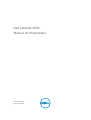 1
1
-
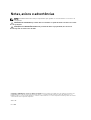 2
2
-
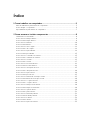 3
3
-
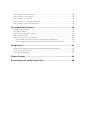 4
4
-
 5
5
-
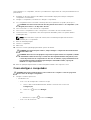 6
6
-
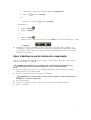 7
7
-
 8
8
-
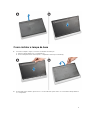 9
9
-
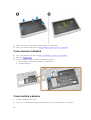 10
10
-
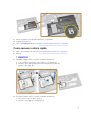 11
11
-
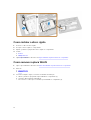 12
12
-
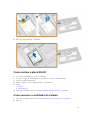 13
13
-
 14
14
-
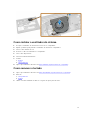 15
15
-
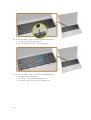 16
16
-
 17
17
-
 18
18
-
 19
19
-
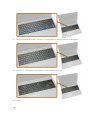 20
20
-
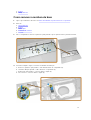 21
21
-
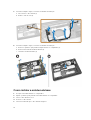 22
22
-
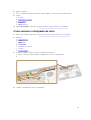 23
23
-
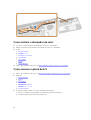 24
24
-
 25
25
-
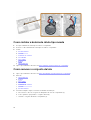 26
26
-
 27
27
-
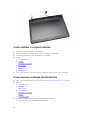 28
28
-
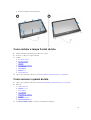 29
29
-
 30
30
-
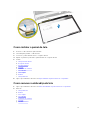 31
31
-
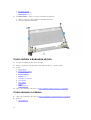 32
32
-
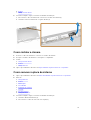 33
33
-
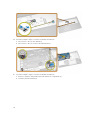 34
34
-
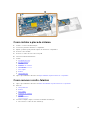 35
35
-
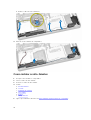 36
36
-
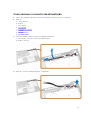 37
37
-
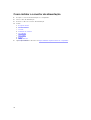 38
38
-
 39
39
-
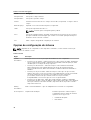 40
40
-
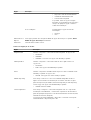 41
41
-
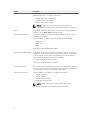 42
42
-
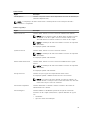 43
43
-
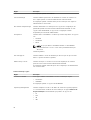 44
44
-
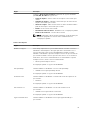 45
45
-
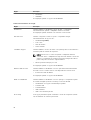 46
46
-
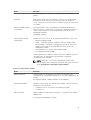 47
47
-
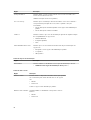 48
48
-
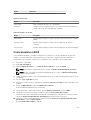 49
49
-
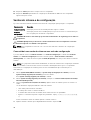 50
50
-
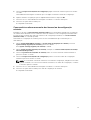 51
51
-
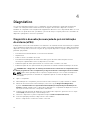 52
52
-
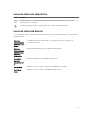 53
53
-
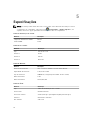 54
54
-
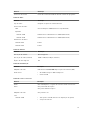 55
55
-
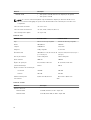 56
56
-
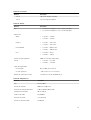 57
57
-
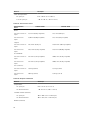 58
58
-
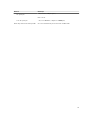 59
59
-
 60
60
Dell Latitude 3550 Manual do proprietário
- Tipo
- Manual do proprietário
Artigos relacionados
-
Dell Latitude 5404 Rugged Manual do proprietário
-
Dell Vostro 3459 Manual do proprietário
-
Dell Latitude E7450 Manual do proprietário
-
Dell OptiPlex 7440 All-In-One Manual do proprietário
-
Dell OptiPlex 5480 All-In-One Manual do proprietário
-
Dell Precision 7710 Manual do proprietário
-
Dell Vostro 1710 Manual do usuário
-
Dell Precision 7510 Manual do proprietário
-
Dell Latitude E6540 Manual do proprietário
-
Dell OptiPlex 9030 All In One Manual do proprietário